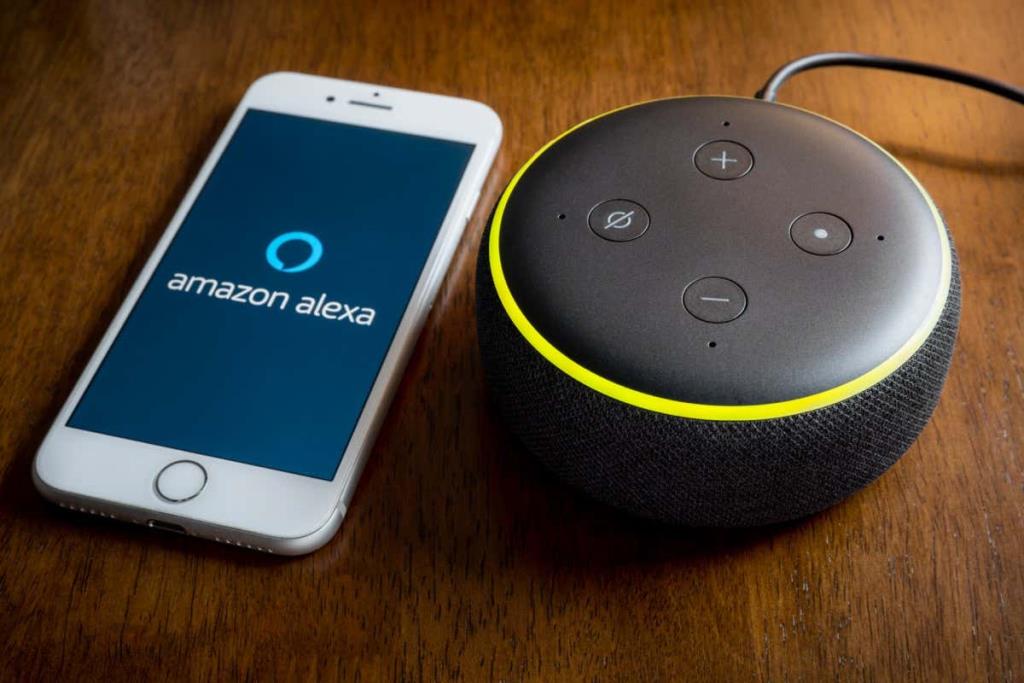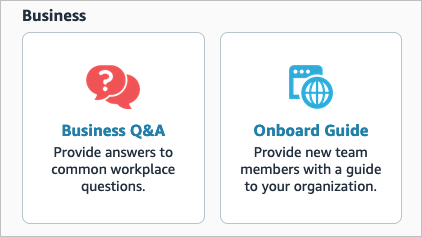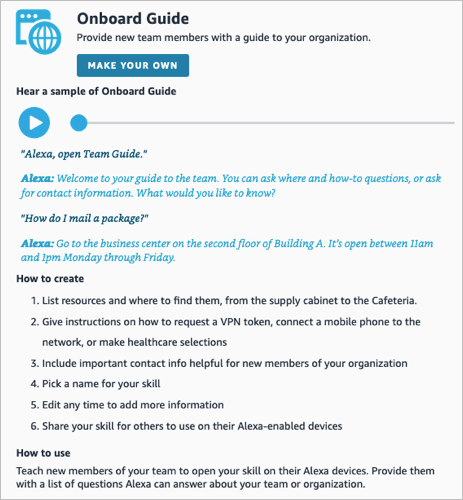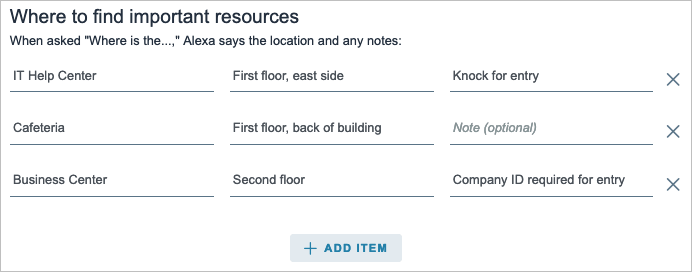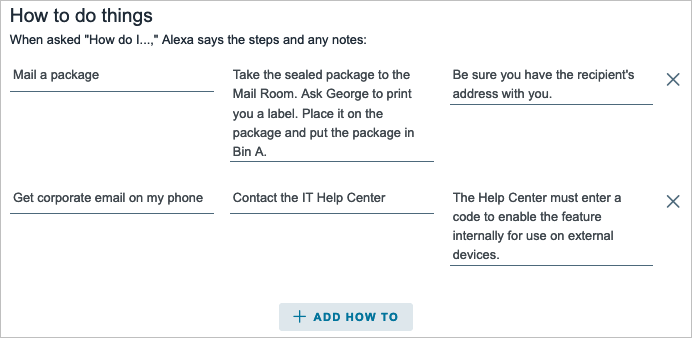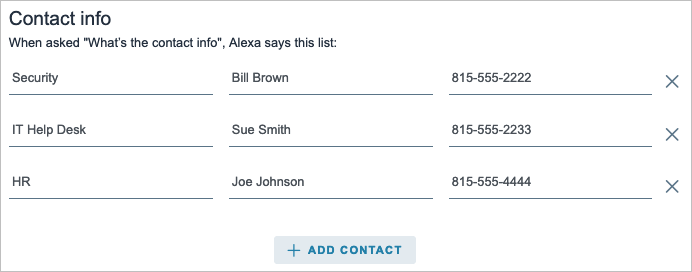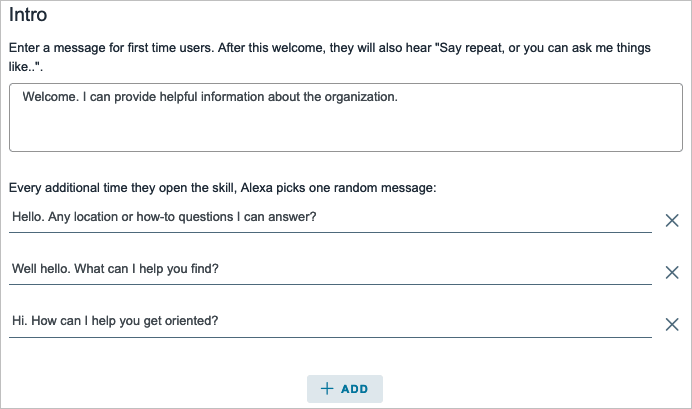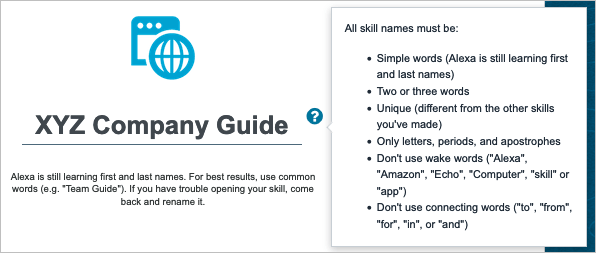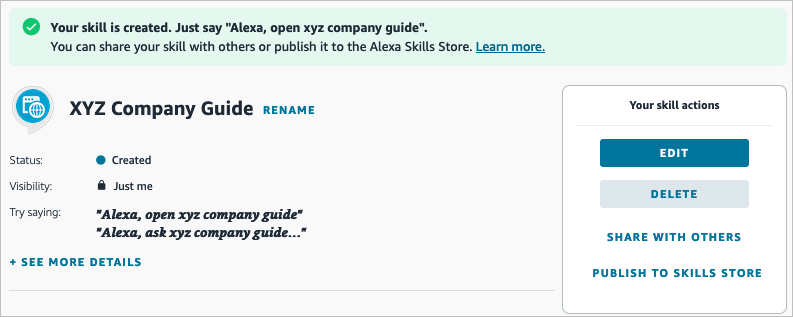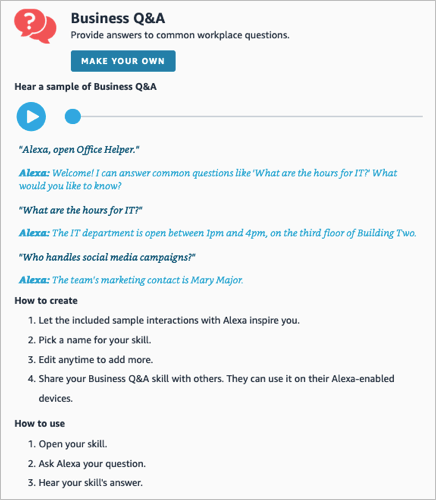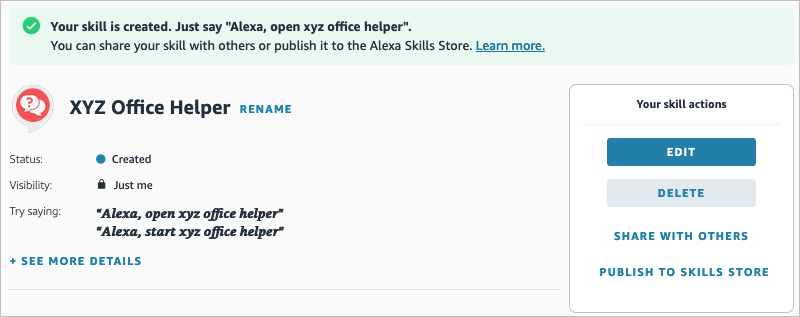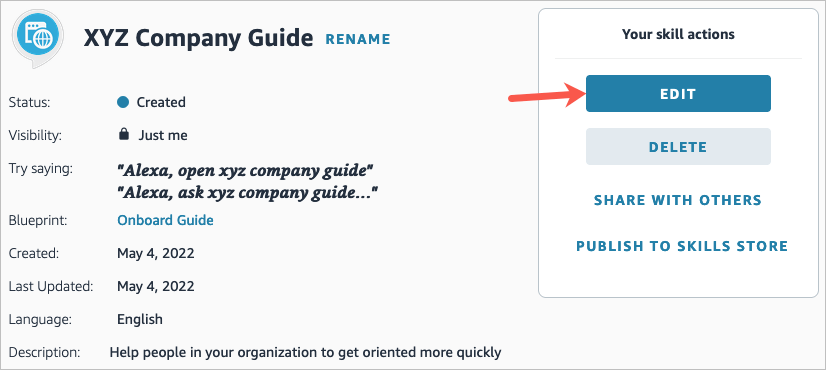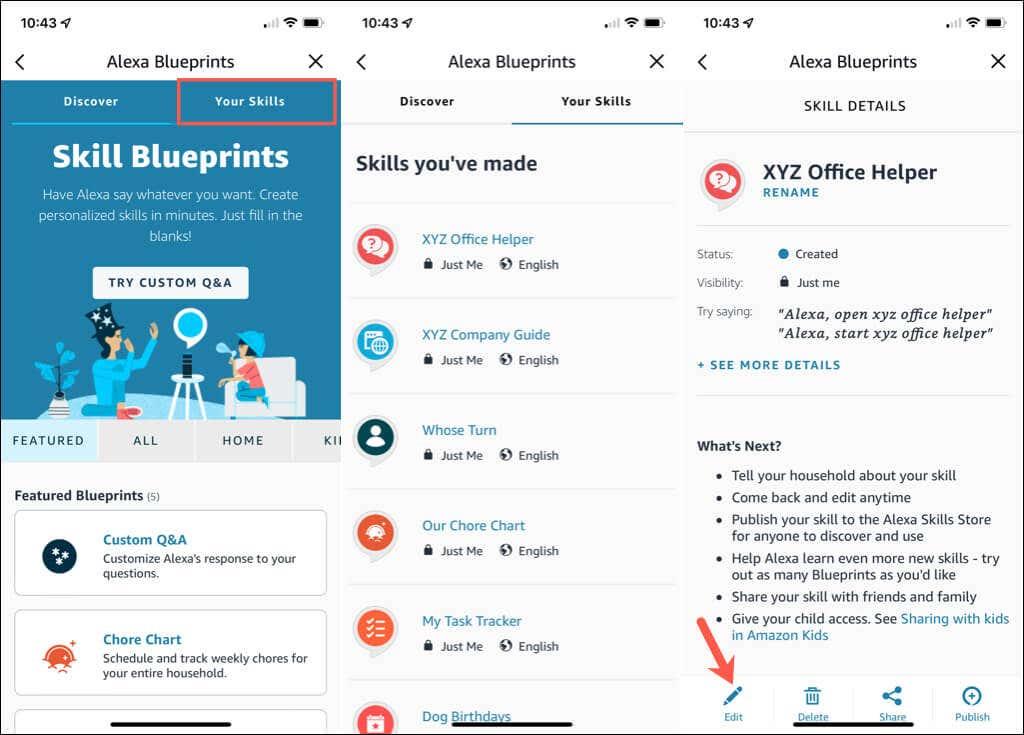Supoña que usas Alexa co teu altofalante intelixente de Amazon. Nese caso, probablemente estea familiarizado coas habilidades útiles e útiles que pode usar. A maioría de nós pensamos nas habilidades na casa para facilitar a nosa vida persoal, pero tamén podes usar as habilidades para facer a túa vida empresarial máis produtiva.
Aquí, mostrarémosche como crear dúas habilidades de Alexa para a túa empresa, unha guía integrada e unhas preguntas e respostas empresariais. Todo o que necesitan os teus empregados ou compañeiros de traballo é a aplicación Alexa, pero se tamén teñen un dispositivo Alexa como Amazon Echo, Echo Dot ou Echo Show, mellor.
Estas habilidades non só poden axudar aos teus empregados e compañeiros de traballo, senón que tamén che aforrarán tempo ao responder todas as preguntas.
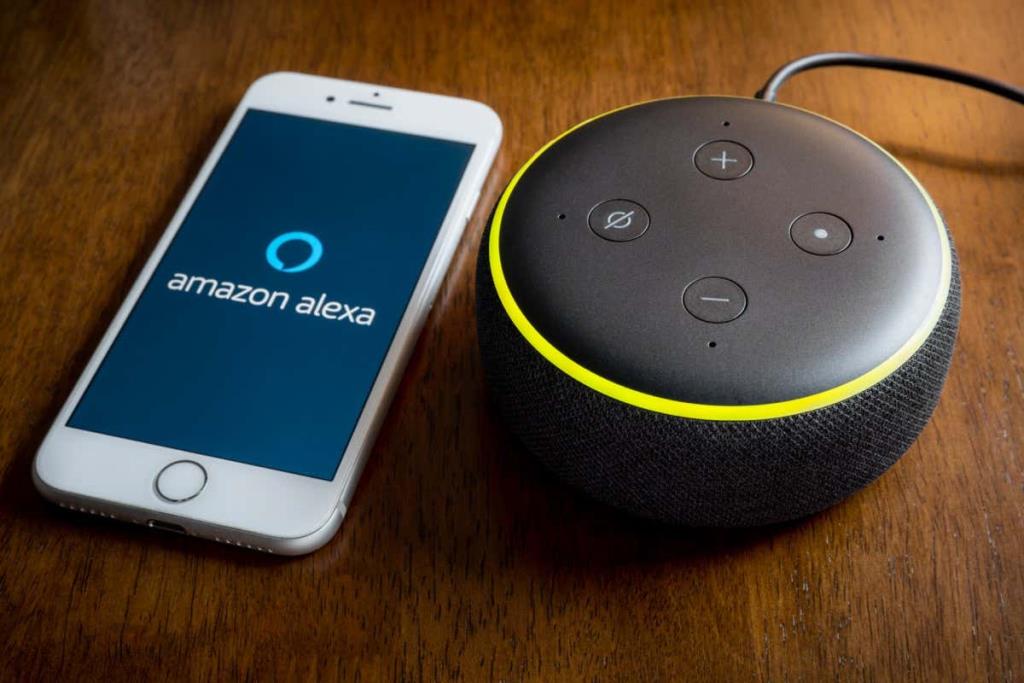
Usando Amazon Alexa Skill Blueprints
A boa noticia sobre a creación dunha habilidade Alexa personalizada é que non tes que comezar de cero. Con Alexa Blueprints, comeza cun modelo. Despois, só tes que engadir os detalles da túa propia empresa ou empresa.
Ademais, podes crear unha nova habilidade de Alexa na web ou na aplicación móbil. Os planos e os pasos son os mesmos, así que prepárate para seguir no teu ordenador ou dispositivo móbil.
- No teu ordenador, visita o sitio web de Alexa Blueprints e inicia sesión coa túa conta de Amazon.
- Na aplicación móbil de Amazon Alexa, abra a pestana Máis , toque Ver máis e seleccione Planos .
Diríxete á sección Empresa no teu navegador ou na aplicación móbil e verás as dúas habilidades aquí.
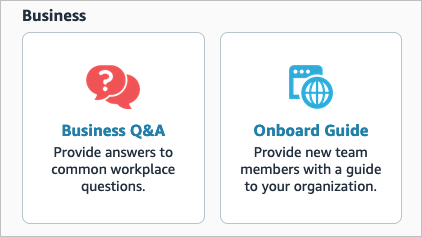
Crea unha guía integrada para novos empregados
Ao crear unha guía a bordo, os novos empregados poden atopar todos os detalles que necesitan nun lugar práctico. Desde como conectarse de forma remota a través dunha VPN ata onde se almacenan os materiais de oficina, inclúa tanta información como sexa posible para axudar a eses novatos.
Seleccione o Plan da guía a bordo para comezar. Podes escoitar unha mostra, revisar os pasos para crear a habilidade e ver como usala. Se estás preparado para comezar, selecciona Crea o teu propio e segue a continuación.
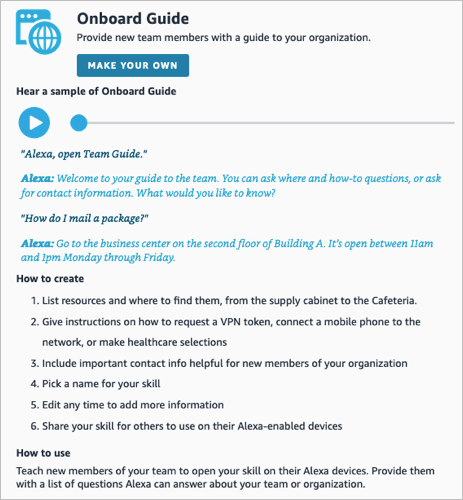
O Blueprint inclúe seccións para axudarche a engadir os detalles que necesitas. Estes inclúen onde atopar cousas, como facer as cousas e con quen contactar para que.
Onde atopar recursos importantes
Comezando pola sección Onde atopar recursos importantes , estas son as cousas coas que Alexa responderá cando pregunte: "Alexa, onde está...?".
- Podes conservar os recursos de mostra, substituílos polos teus propios e incluír máis con Engadir elemento debaixo da sección.
- Introduza a localización de cada elemento. Isto pode ser como "Primeiro andar, parte traseira do edificio".
- Opcionalmente inclúe unha nota. Isto debería incluír todo o que precisen saber sobre a localización, como "Requírese o ID da empresa para a entrada".
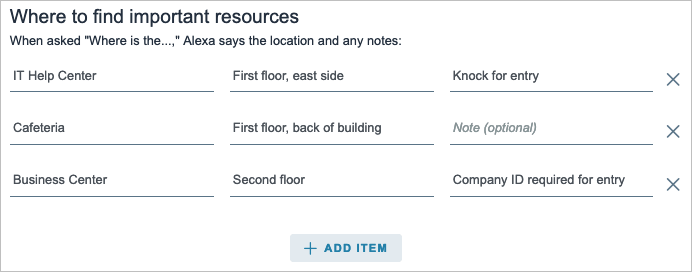
Como Facer Cousas
A seguinte sección é Como facer as cousas e inclúe respostas de Alexa cando preguntas: "Como fago...?".
- Do mesmo xeito que a sección anterior, podes usar as mostras, substituílas polas túas propias e engadir máis con Engadir como facer na parte inferior da sección.
- Introduza os pasos para cada elemento.
- Opcionalmente inclúe unha nota.
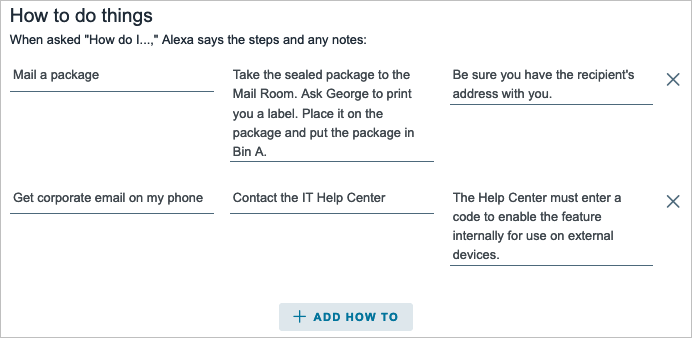
Información de contacto
A sección final é para a información de contacto . Esta sección funciona de forma diferente, xa que Alexa responde coa lista que configuraches co comando de voz "Cal é a información de contacto?".
- Use as mostras ou introduza as súas propias e inclúa máis mediante Engadir contacto .
- Introduza o nome de cada área de negocio.
- Engade os números de teléfono dos contactos. Nota: debes introducir o código de área e o número de teléfono de sete díxitos.
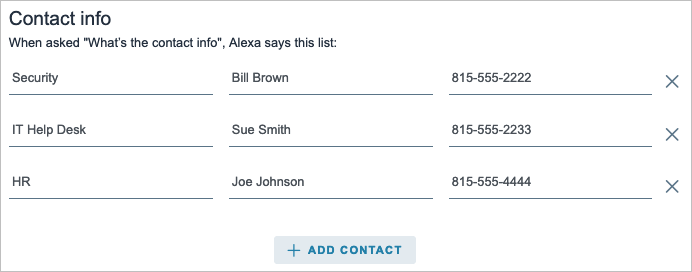
Cando remates as seccións, selecciona Seguinte: Experiencia na parte superior.
Personaliza a experiencia do usuario
Podes facer que Alexa soe máis persoal introducindo mensaxes de entrada e saída.
Introduce unha mensaxe de benvida para aqueles que utilicen a habilidade por primeira vez. A continuación, inclúe mensaxes que Alexa utiliza aleatoriamente cada vez que o teu empregado abre a habilidade.
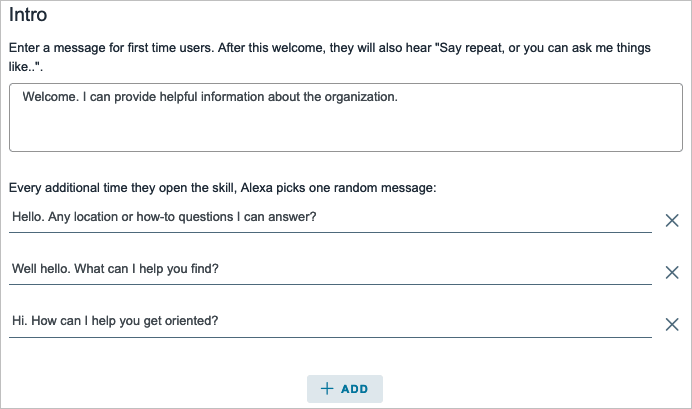
Introduce unha mensaxe de saída para cando o teu empregado peche a habilidade.

Cando remates, selecciona Seguinte: Nome na parte superior.
Nomea a Habilidade
O paso final é darlle un nome á túa habilidade de guía a bordo. De novo, tenta usar palabras sinxelas que Alexa recoñece.
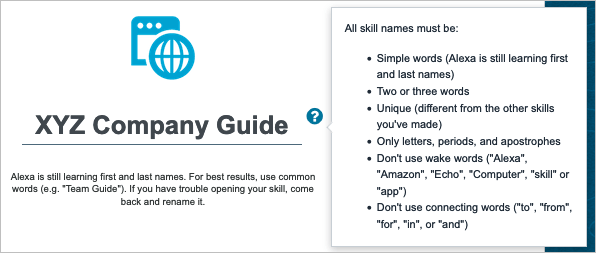
Seleccione Seguinte: Crear habilidade para completar o proceso de creación. Ten paciencia, o proceso pode levar uns momentos. Verás unha confirmación cando remate.
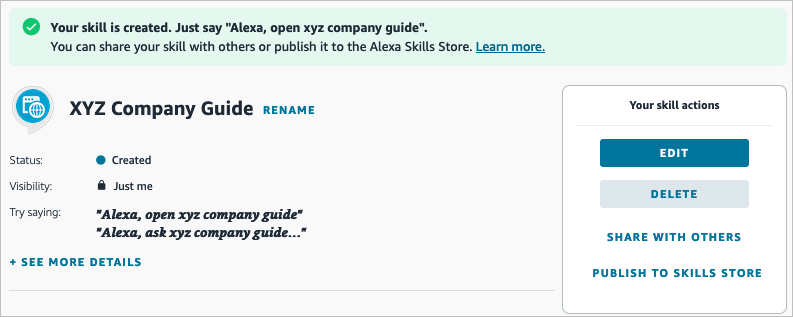
Crea unha habilidade empresarial de preguntas e respostas para responder preguntas comúns
Quizais unha guía non sexa tan eficaz como unha simple habilidade de preguntas e respostas. Podes atopar persoas facendo as mesmas preguntas unha e outra vez. Con esta habilidade, podes introducir esas preguntas comúns coas súas respostas.
Seleccione o Plan de preguntas e respostas empresariais para comezar. Do mesmo xeito que a habilidade anterior, podes escoitar unha mostra, revisar os pasos e ver como usala. Selecciona Crea o teu propio cando esteas listo para comezar.
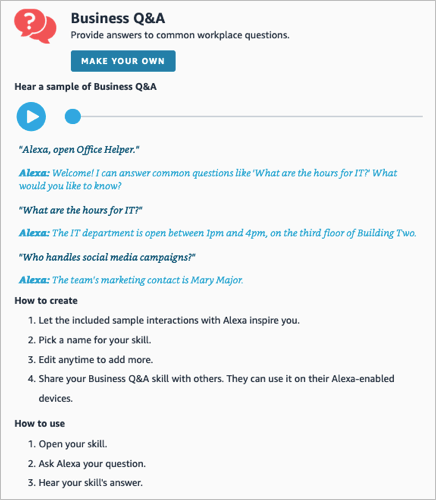
Dado que non todos poden formular a pregunta exactamente igual, este Plan permíteche engadir variacións de preguntas. E como o Blueprint anterior, verás un par de mostras para axudarche.
Engade as preguntas e as respostas
Comeza coa primeira pregunta usando a mostra ou substituíndoa pola túa. Despois, inclúa algunhas variacións da pregunta.
Por exemplo, se alguén lle pregunta a Alexa: "Cales son os horarios de TI", "Cando está aberto" ou "Dígame o horario de TI", cada un recibirá a mesma resposta.
Podes seleccionar Engadir variación de pregunta se queres engadir máis ou o signo menos á dereita dunha para eliminala.

A continuación, engade a resposta coa que Alexa responderá á pregunta e ás súas variacións.

Despois de introducir unha pregunta, as súas variacións e a resposta, seleccione Engadir preguntas e respostas para configurar a seguinte pregunta.
Continúa co mesmo proceso ata que introduzas todas as preguntas e respostas que queiras. A continuación, seleccione Seguinte: Experiencia na parte superior.
Personaliza a experiencia do usuario
Do mesmo xeito que a habilidade Guía a bordo, tamén podes personalizar as mensaxes de entrada e saída de Alexa para esta habilidade.
Introduce unha mensaxe de benvida cada vez que alguén abre a habilidade e unha mensaxe de saída cando alguén a pecha.

Cando remates, selecciona Seguinte: Nome na parte superior.
Nomea a Habilidade
Finalmente, dálle un nome á túa habilidade de preguntas e respostas empresariais. Lembra usar palabras sinxelas que Alexa recoñecerá facilmente.

Seleccione Seguinte: Crear habilidade para completar o proceso e verá unha confirmación cando a nova habilidade estea lista para usar.
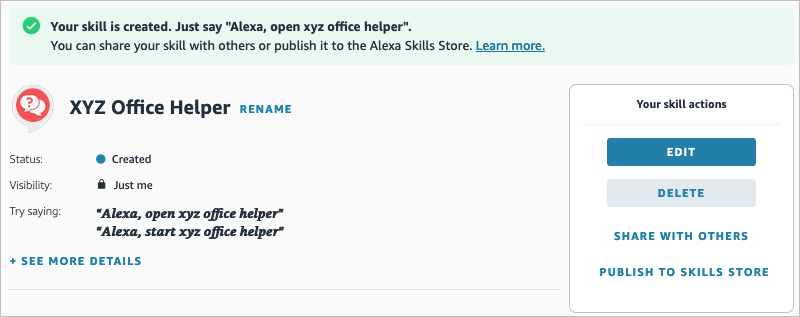
Edita as habilidades de Alexa
Como todos sabemos, as cousas cambian. Podes moverte a unha localización diferente, contratar un novo contacto ou cambiar os pasos dunha tarefa. Podes editar a túa habilidade personalizada en calquera momento, tanto na web como na aplicación Alexa.
No seu ordenador, volve ao sitio web de Alexa Blueprints , inicie sesión e escolle Habilidades que creaches na parte superior. Escolle o nome da habilidade e selecciona Editar para facer os teus cambios.
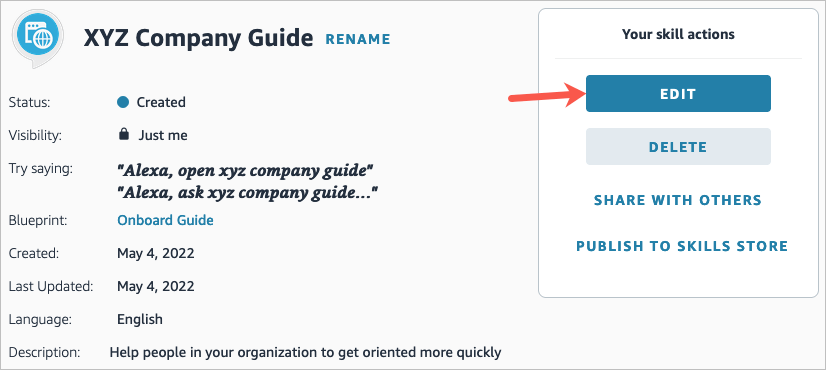
Na aplicación móbil Alexa, volve á sección Blueprints . Vaia á pestana As túas habilidades , selecciona o nome da habilidade e toca Editar para facer os teus axustes.
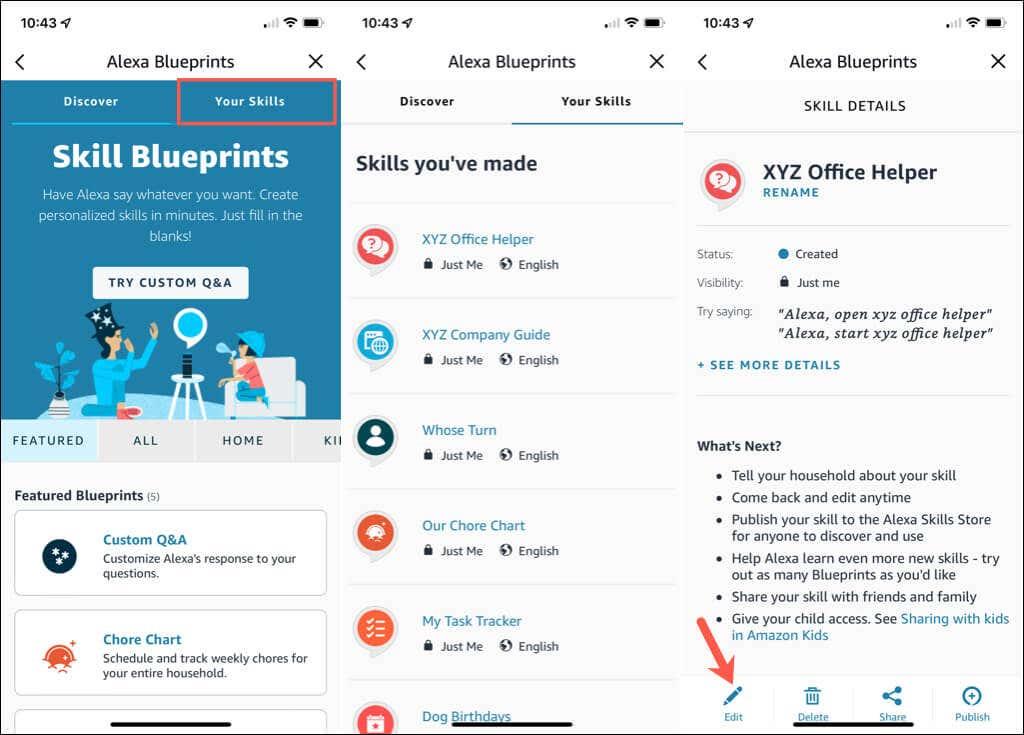
Crea a túa propia habilidade de Alexa
Para crear habilidades de Alexa, non tes que aprender sobre o desenvolvemento de habilidades de Alexa nin ser un programador de Amazon. En cambio, con Blueprints como estes, podes crear unha habilidade personalizada en poucos minutos.
Agora que sabes como crear habilidades de Alexa para a túa empresa, queres?
Para obter máis información, consulta trucos interesantes para probar con Alexa , algunhas habilidades divertidas para nenos e adolescentes , ou visita a nosa sección Casa intelixente para titoriais relacionados.